У айфонов потрясающая камера. В iPhone 7 и 7 Plus эта камера стала еще лучше. Изображения, которые вы снимаете на свой iPhone, исключительно резкие и исключительно большие по размеру. Когда вы делитесь ими через фотопоток или через приложение «Сообщения», вы сохраняете качество этих фотографий. Они не сжимаются, и это довольно надежный способ передачи фотографий, когда важно качество HD. При этом не все фотографии, которые вы отправляете через приложение «Сообщения», должны быть в формате HD. Вплоть до iOS 9 не было возможности отправить фотографию более низкого качества через приложение «Сообщения», если только вы не уменьшили качество в приложении камеры, когда вы ее сделали. Приходите в iOS 10, теперь есть возможность отправлять все фотографии в сообщениях в низком качестве. Фотографии не только отправляются быстрее, но и занимают меньше места на устройстве получателя и не требуют больших затрат на ваш тарифный план. Вот как это включить.
Откройте приложение «Настройки» и перейдите в настройки приложения «Сообщения». Прокрутите до самого низа и включите «Режим низкого качества изображения». Все фотографии, которые вы отправляете сейчас через приложение «Сообщения», будут сжаты. Когда вы просматриваете фотографию в ветке разговора, она все равно будет отображаться в качестве HD. Однако изображение, отправленное и полученное получателем, будет отличаться по качеству и будет уменьшено в размере.
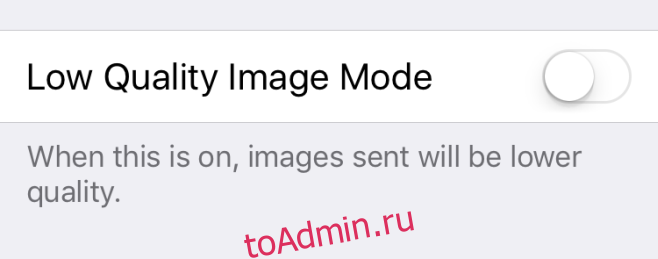
Со своей стороны, единственное, что вы заметите, — это то, что отправка фотографии занимает гораздо меньше времени. Разница во времени, затраченном на отправку фотографии, действительно значительна.
Практически все популярные системы обмена сообщениями, доступные для iOS, Whatsapp, Facebook Messenger, Viber и других, сжимают фотографии по умолчанию, и теперь стандартное приложение «Сообщения» имеет возможность включить то же самое. Хорошо, что вы можете включить / выключить его, когда захотите.
